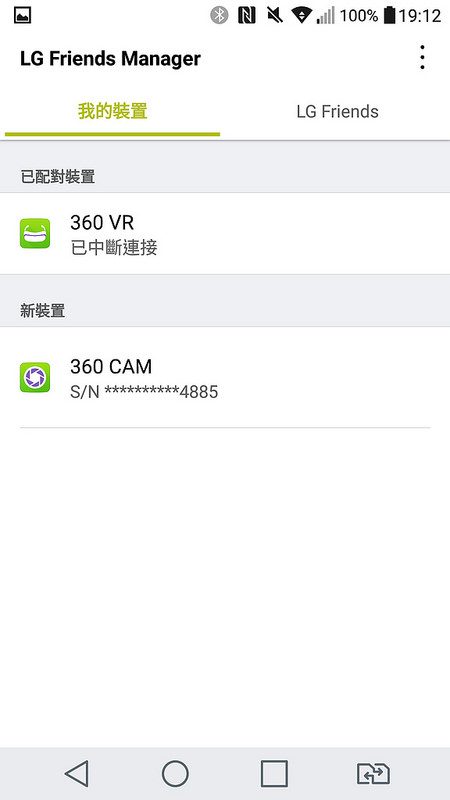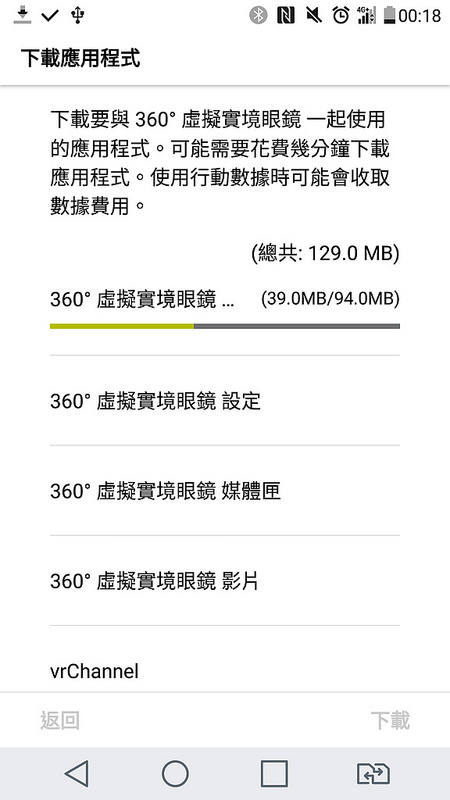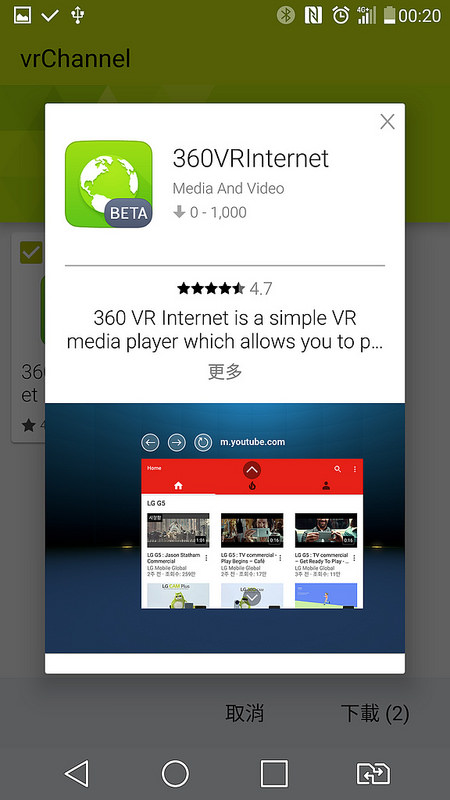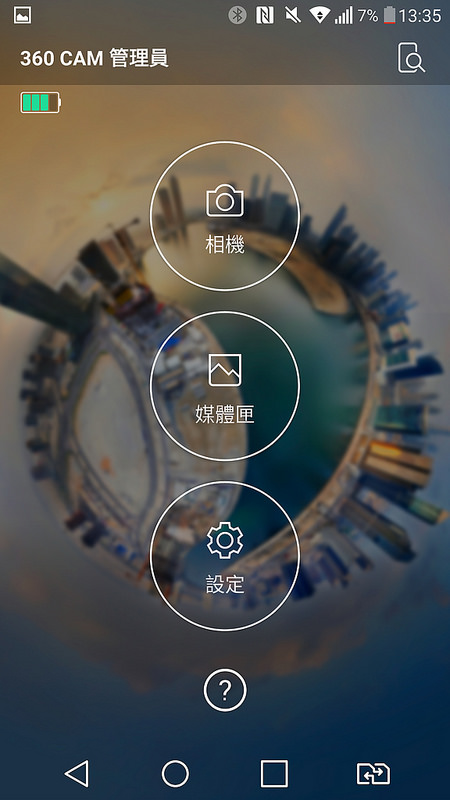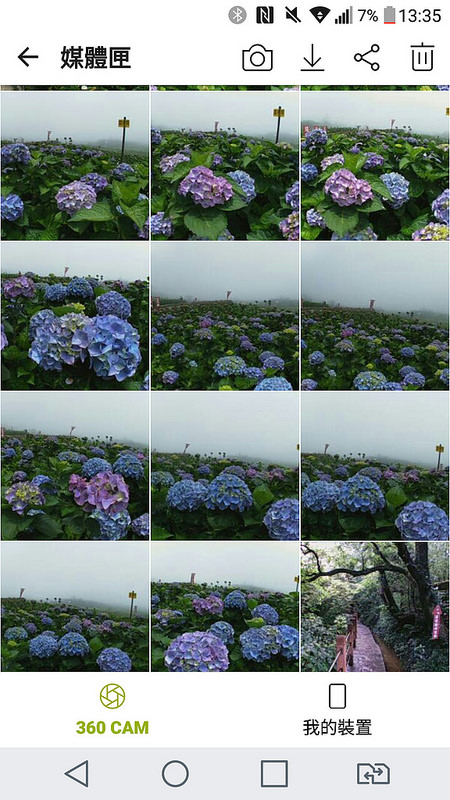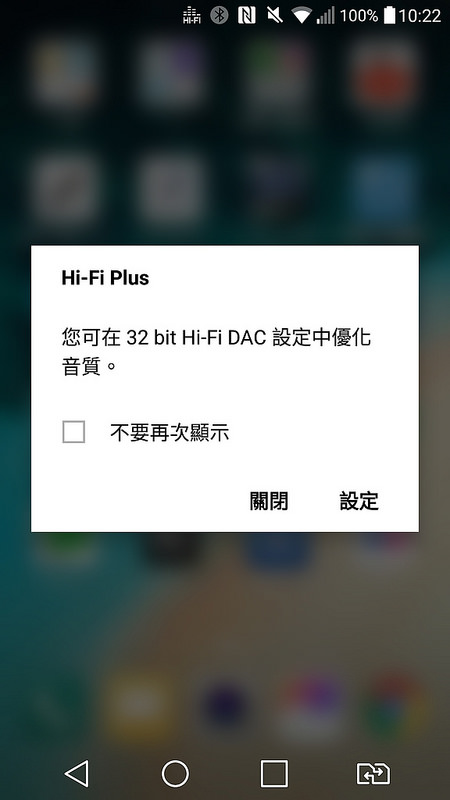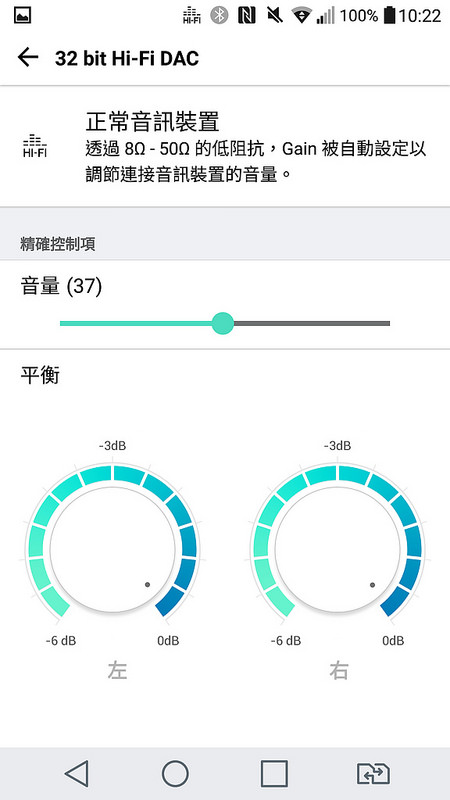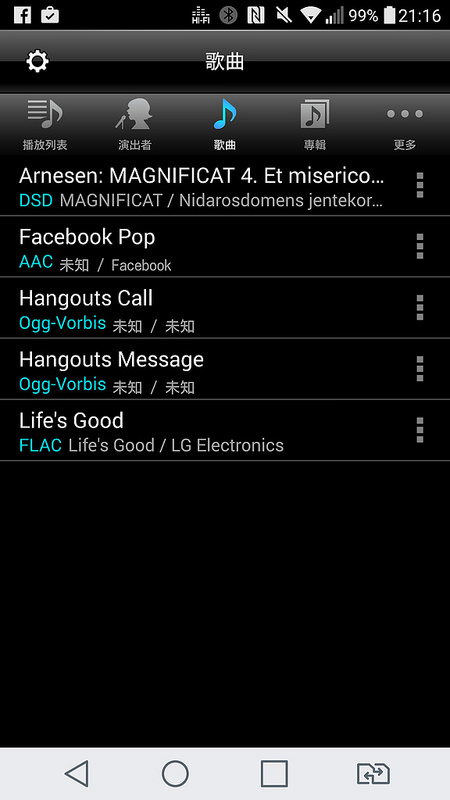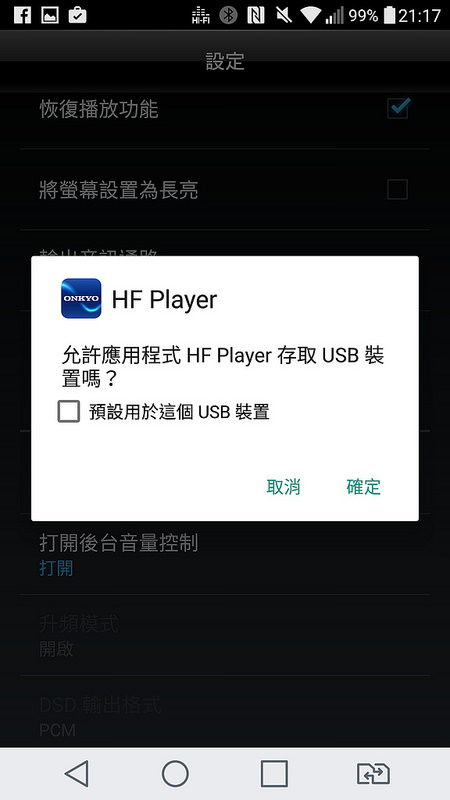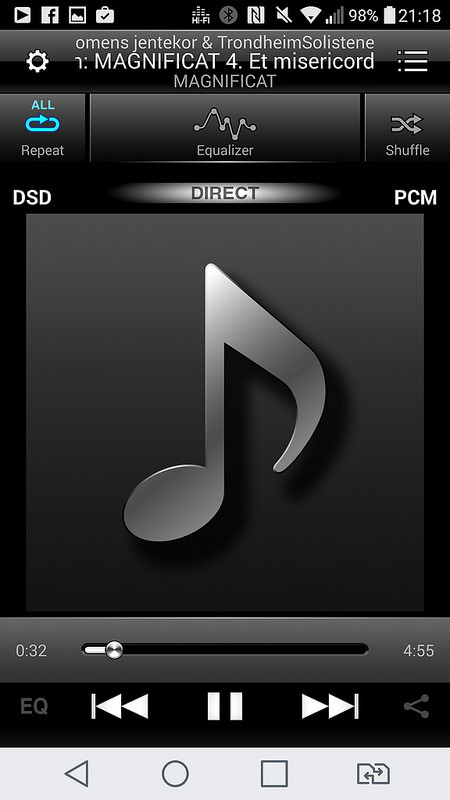最近收到了關於LG G5大全套配件一整箱
也有很多網友對於這些配件詢問度非常高,畢竟G5的精華就是在這些可更換模組
今天就來大致上來介紹一下這四樣配件
推薦加入全支付,加入全支付首筆消費即贈50點
註冊完成記得輸入我的推薦碼 【4H66C4DI】!
輸入完推薦碼首筆消費即贈50點,一點折抵1台幣即可用
【我的推薦碼:4H66C4DI】
日本也能使用全支付Paypay店家消費,七月新用戶有7.5%回饋
推薦加入全支付,加入全支付首筆消費即贈50點
註冊完成記得輸入我的推薦碼 【4H66C4DI】!
輸入完推薦碼首筆消費即贈50點,一點折抵1台幣即可用
【我的推薦碼:4H66C4DI】
日本也能使用全支付Paypay店家消費,七月新用戶有7.5%回饋
第一項要介紹的就是360VR眼鏡
最近VR市場正夯,LG也順勢推出了可和G5搭配的360VR眼鏡
打開後有一個硬殼盒
360VR眼鏡本體
是目前最輕的頭戴式VR裝置,因為是透過USB TYPE C連接到手機
但是也有缺點是無法調整,假如頭太大的朋友就會戴的比較辛苦
而VR裝置上有兩個實體鈕
OK就是可點選自己想觀看的項目
另外一個就是返回鍵囉
裡面則是調整焦距的鏡片和鼻托
鼻托內則有光感應器來啟動VR
戴上VR後會一步一步引導使用不用擔心
看到影像後需要調整鏡片讓畫面中兩個點合而為一
在調整焦距時,可以先拆下遮光罩,跟著畫面中的引導用雙手轉動鏡頭
調整完成後再將遮光罩裝回去即可。
目前G5打開手機就會看到這個LG Friends程式
專門幫你配對各種配件
而這些配件也都稱呼為LG Friends家族
將VR眼鏡的USB接上手機後
會開始自動下載一連串的應用程式
安裝完後就可以開始來玩VR眼鏡了
而目前LG VR可以使用的VR頻道有兩個
一個就是360 VR網路頻道也就是YOUTUBE
另外一個是Jaunt VR 可觀看各種旅遊 體育等等VR影片
有請MODEL來示範
而在VR環境內,四周的環境就是靠著頭旋轉去移動
因為LG的VR沒辦法截圖,所以還是得親自去體驗較佳
從官方資料找來進入VR的畫面
可點選想看的頻道,也可以觀看自己利用360CAM拍攝的各種360度照片或者影片
真的很想體驗VR的朋友
這邊提供了四支YOUTUBE上的360度影片
我想男性朋友應該會特別喜愛 XD
進入VR後可進入YOUTUBE頻道輸入360 VR這個關鍵字
就有很多影片可以讓大家看個夠
而沒VR眼鏡的朋友也可以用電腦觀看點選,用滑鼠拖曳各種視角
而沒VR眼鏡的朋友也可以用電腦觀看點選,用滑鼠拖曳各種視角
由於LG 360VR是外接手機
所以G5也是可以當作確認控制器
或許以後G5可以當成VR裝置的手部裝置玩遊戲等等
第二位朋友則是LG 360 CAM
顧名思義就是可以360度拍攝照片和影片
360CAM外面有一個硬殼保護套
用卡榫卡住的,卡上去之後不用擔心摔落等損壞
而開關則是在側面 開機後會顯示燈號
綠燈代表電力充足 ,反之紅燈就代表電力為50%以下
而上面的360和180燈號則是代表目前360CAM處於哪種拍攝模式下
本體正面
快門鈕則是下方圓形按鈕
另外還配置了5.1CH收音孔
要提醒的是要啟動360CAM一定要插記憶卡
不插卡是無法拍照的,雖然有內建記憶體但硬體機制是設計成必須要插卡
而下方有腳架孔可裝設自拍棒或者腳架等
另外一提的是360CAM一樣是使用USB TYPE C充電和連接
盒子內一樣有附一條給消費者
一般來說可以像這樣自拍
或者這樣拍風景+人像自拍
也可以拿來用180度模式拍攝
廣角的好處就是人+風景可以帶的很遠
以下皆為360CAM拍攝
而360度照片就會拍成像這樣
360度照片目前可以使用Facebook, Flickr等平台上傳觀看
而LG官方則是建議透過Google相簿,或是Google街景服務來上傳360度照片
就能夠以3D環景的效果觀看以及分享;至於360度影片則是建議透過Youtube以及Facebook來上傳以及分享。
以下為360CAM去竹子湖拍攝繡球花實拍
360照片,油頭大叔就別各位傷眼了
而360CAM要怎麼操作呢?
打開360CAM裝置後,啟動LG Friend程式
就會開始自動配對並且下載相關的程式
而操作CAM的就是這種360CAM管理員
進入相機後
可以看到目前的畫面
可以使用AUTO模式也可以像這樣使用手動模式
可調整白平衡 EV值 ISO 快門等等
上面中間的選項則是轉換前後鏡頭
而180度按下去會變成360度模式
此模式只能由手機APP去設定
另外也有運動模式夜拍模式等可以選擇
設定內可以調整錄影聲道
廣角拍攝角度,定位開啟,自拍時數,照片比例等
媒體夾內有360CAM拍攝影片
可按下載到手機內,也可以按分享直接傳到臉書等社群網站
整體而言360CAM是一個很優秀的可獨立也可連線的拍攝裝置
當然搭配上360VR眼鏡是很不錯的配套
第三個朋友要介紹的就是CAM PLUS相機模組
這個模組很簡單
其實就是一個相機把手,並不是更換LG G5相機元件等
上面有實體錄影鈕,快門鈕,以及調整遠近焦距的滾輪(數位變焦)等
還有一個相機開關鈕,可直接硬體開啟手機的相機模式
另外值得一提的是
這款相機模組還內建了1200mAh的電池
提升了這款模組的附加價值
至於要怎麼更換模組
可以按下G5旁邊的按鈕就會彈出電池
而G5的下巴和電池要先分開
這邊卡的很緊,用力拔下來就是了別緊張
照著箭頭方向將模組和電池合體就可
合體照
背面照
其實和粉紅色不太搭
而此款相機模組的好處在於可以單手操作
握感更好,因為G5真的很輕薄,有時候單手拿著非常沒有重心
相機模組可以確實的單手握著
當然G5拍攝的好我就不多說
下面是使用G5+相機模組拍攝
當然畫質是不會變的,但是穩定很多
最後一款要介紹的朋友則是LG Hi Fi PLUS
此款為外接模組DAC,並且和知名大廠B&O合作
內容物一覽
還有個很精緻的皮套,Hi Fi PLUS一樣使用USB TYPE C連接
所以一樣有附一條
質感很不錯,上面還有B&O標誌
上下方皆有USB TYPE C接孔
也可單獨連接電腦使用
合體步驟和相機模組一樣
這款的顏色就比較合一點,而且質感提升
因為手邊暫時沒有好耳機
先簡單搭配G5內附的耳機吧
連接完HiFi模組後,需要接上耳機才可動作
不管是手機或者用在電腦上都是一樣
另外記得耳機是接在模組上不是手機上方的耳機孔
DAC等設定
自己使用ONKYO PLYAER可解AAC,FLAC等格式
最令人振奮的是也可以解DSD
ONKYO HP Player將HiFi模組視為外接USB DAC裝置
目前查到的資料此款HiFi模組DAC
最高可支援 384kHz PCM 及 5.6MHz DSD 訊號
以一款手機配件來說是相當不錯的
而MODEL朋友則是自己用YOUTUBE搜尋自己愛的影片來聽歌
她本人表示雖然只是內附耳機
但是接上HiFi模組後,真的聽得出來差異
特別是低音部份特別明顯改善很多
介紹完了LG G5的四個好朋友之後
是否對這些配件有更進一步的認識
不得不說G5是今年很有創意的一支手機
拍照等功能也非常強大
有心動的朋友就快快準備入手一支G5
搭配上這些配件更是如虎添翼,謝謝收看
延伸閱讀
- HTC RE 單人慢遊清邁(上)
- SUGAR T20 開箱實拍測試 大電量手機一整天都不用充電 廣角AI三鏡頭好好拍
- 【手機拍照遊記】楓紅 京之秋 Zenfone 5z隨性實拍遊記
- 【Zenfone】 夏末.東京輕旅行 Zenfone 5z隨性實拍遊記
- 【ZenFone拍照】 ZenFone4 Pro.旅行.我的生活日常
Click to rate this post!
[Total: 0 Average: 0]
You must sign in to vote